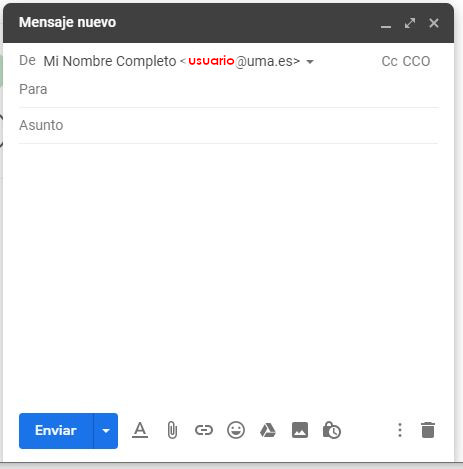Si usted ha decidido redirigir su correo de la UMA a Gmail, a partir del momento en que active la redirección, los nuevos correos se entregarán en Google, y no en la UMA. Los correos recibidos en la UMA antes de la redirección a Google seguirán estando en su buzón de la UMA, pero los nuevos irán al nuevo buzón en Google.
Para poder utilizar el alias que haya escogido al activar la redirección de Gmail, debe realizar un proceso de configuración que detallamos a continuación.
IMPORTANTE: El alias o dirección que añada debe existir en DUMA y estar registrado a su nombre. No puede ni debe poner cualquier dirección @uma.es que no esté registrada, y a su nombre.
Al acceder a Gmail con su cuenta de la UMA le aparecerá algo como lo siguiente:
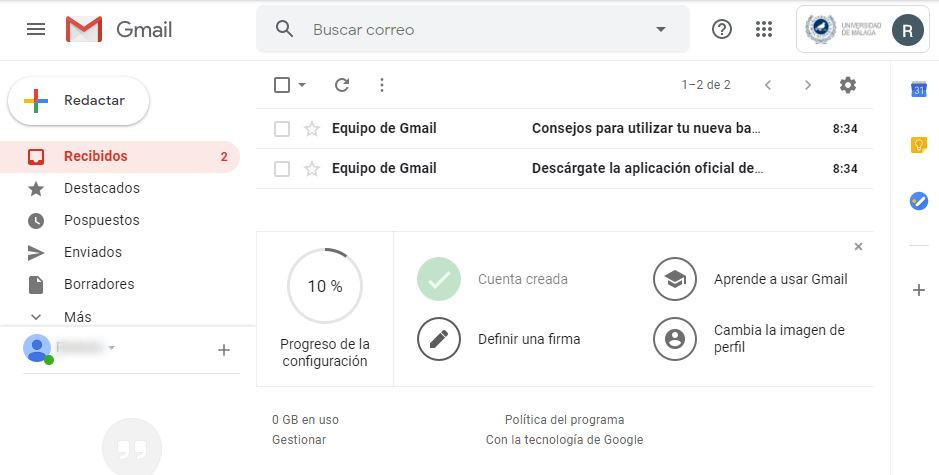
Deberá pinchar en la configuración de la cuenta:
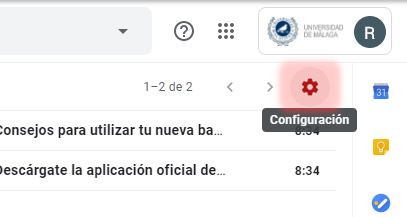
Y luego a la sección Cuentas.
En esta sección usted podrá cambiar los datos que se muestran de su cuenta al enviar correos, o añadir nuevos alias para poder enviar los correos indicando que se envían desde uno de esos alias:
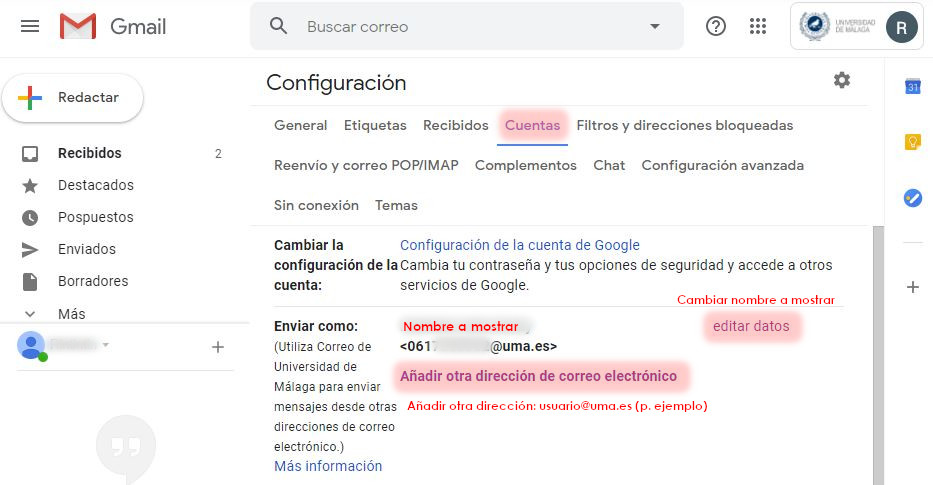
Si selecciona editar datos, podrá modificar el nombre que se muestra al enviar con la dirección seleccionada:
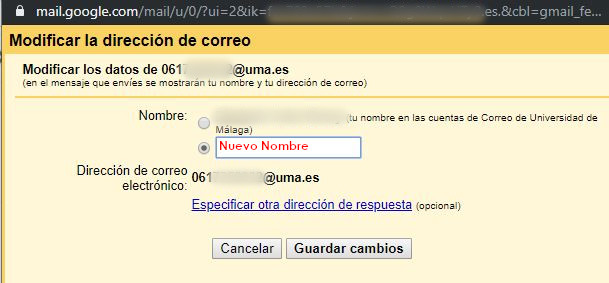
Debe seleccionar Guardar cambios para confirmar los cambios.
Si lo que quiere es añadir una dirección de correo adicional, por ejemplo, usuario@uma.es (usted deberá añadir su dirección de la UMA), habrá tenido que seleccionar la opción Añadir otra dirección de correo electrónico. Obtendrá esta pantalla:
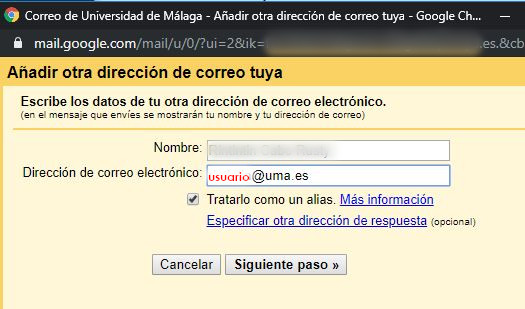
Pulse sobre Siguiente paso.
Tendrá que especificar el nombre que quiere que aparezca al enviar correo, y la dirección que va a añadir (usuario@uma.es en el ejemplo). Se le indicará que se le va a enviar un correo de verificación a la dirección que quiere añadir en el que habrá un enlace y un código de verificación, cualquiera de los cuales podrá utilizar para verificar que la dirección es suya:
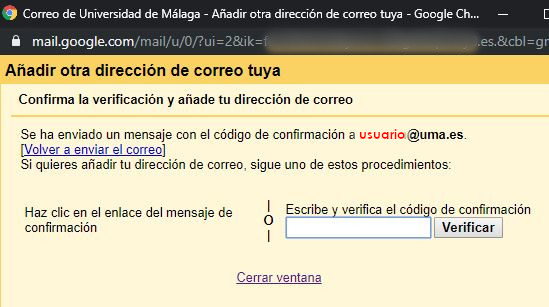
En el correo que reciba, que ya deberá recibirlo en su buzón de la UMA en Gmail, tendrá un enlace que podrá pinchar para realizar la verificación, o deberá copiar el código que también contiene el correo y añadirlo en la pantalla anterior, y después pulsar en Verificar.
Aquí tiene un ejemplo del correo que recibiría, con el enlace, y con el código de confirmación (eliminados por seguridad):
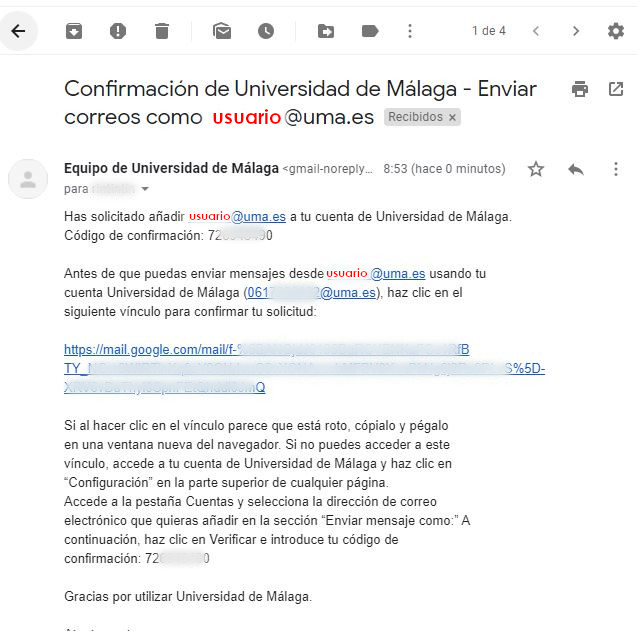
Cuando pulse sobre el enlace de verificación del correo, o introduzca el código de verificación en la pantalla en que se le solicita, podrá confirmar que quiere enviar correos desde Gmail como usuario@uma.es (la dirección que usted haya puesto):
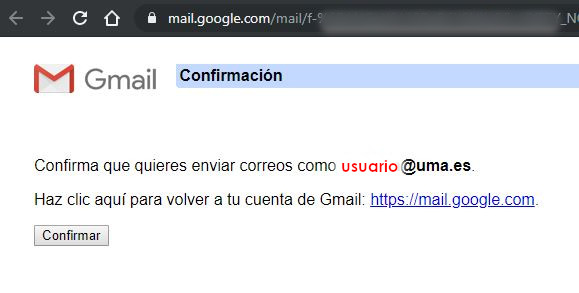
Pulse en Confirmar.
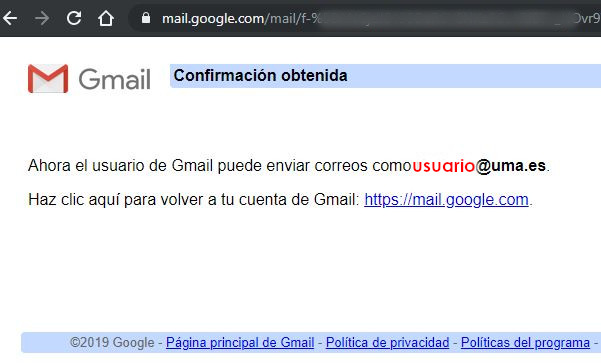
Una vez confirmado, se le indicará que se ha obtenido la confirmación, y que ya puede enviar correos como usuario@uma.es.
Ahora deberá indicar que la nueva dirección añadida es la dirección desde la que se va a enviar por defecto. Para ello, deberá pulsar sobre establecer como predeterminada:
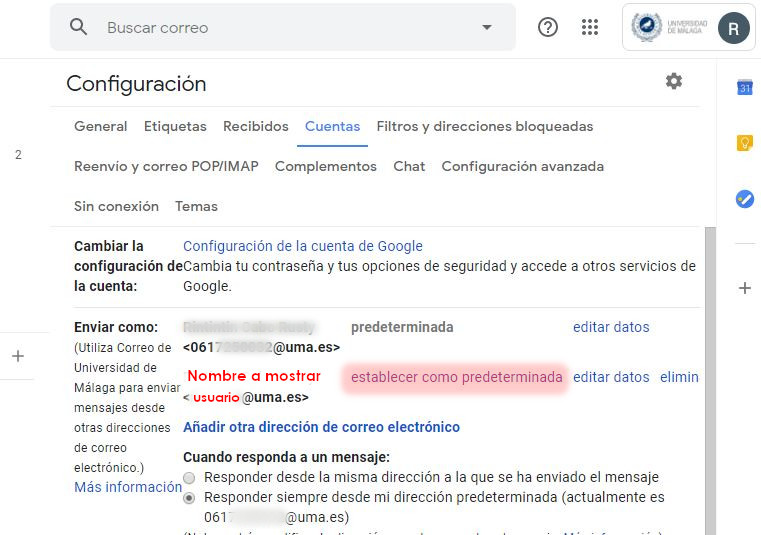
Una vez hecho, le aparecerá como predeterminada, y al enviar nuevos correos, se hará desde la dirección usuario@uma.es (la que usted haya seleccionado como predeterminada):
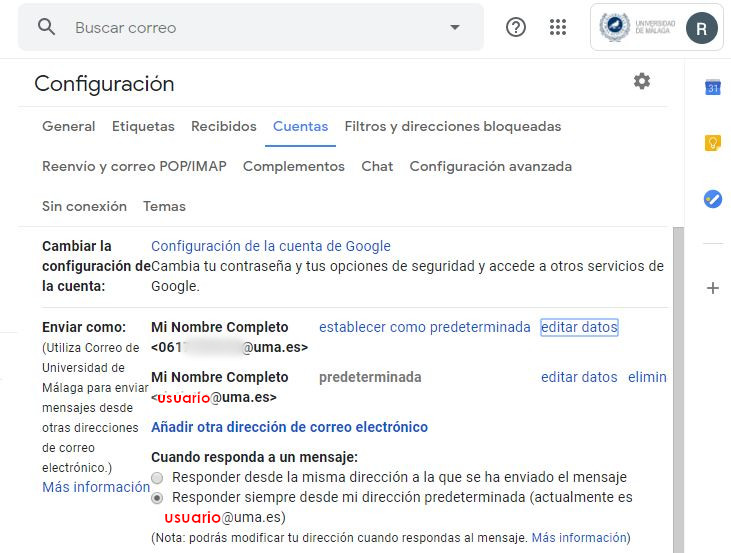
Ahora, al redactar un nuevo correo, se enviará por defecto desde la dirección seleccionada como predeterminada: